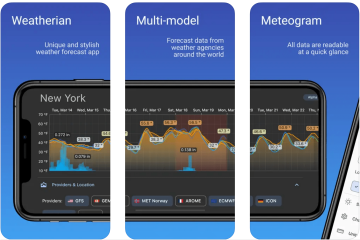Si olvida el código de acceso de su iPhone, quedará bloqueado y no podrá ingresar a su iPhone. Esto es especialmente cierto si no tiene Face ID configurado, Face ID no funciona o el iPhone solicita un código de acceso digital en lugar de Face ID. Entonces, ¿cómo desbloqueas tu iPhone sin un código de acceso y Face ID? Este artículo ofrecerá cuatro soluciones a este problema.
¿Se puede desbloquear un iPhone sin contraseña o Face ID?
Sí, se puede. Todo lo que necesita hacer es borrar o restablecer su iPhone para borrar todo el contenido y la configuración, incluido su código de acceso y Face ID. Esta es la única forma de volver a ingresar a su iPhone cuando olvida su contraseña y Face ID no funciona. Si se pregunta si puede desbloquear un iPhone sin contraseña y Face ID sin borrar los datos, la respuesta es no. Es imposible eludir un código de acceso de iPhone o piratear un iPhone a través de Siri, Calculadora, Llamada de emergencia o cualquier otro método. A continuación, repasaremos cuatro métodos para desbloquear su iPhone sin un código de acceso o Face ID.
Método 1: Desbloquear iPhone con iSumsoft iPhone Passcode Refixer
iSumsoft iPhone Passcode Refixer es el primer método recomendado para desbloquear un iPhone sin contraseña o Face ID. Este es un programa de desbloqueo de iPhone especializado diseñado para desbloquear iPhones bloqueados o deshabilitados de manera segura y rápida sin necesidad de iTunes o ID de Apple.
Debe descargar e instalar iSumsoft iPhone Passcode Refixer en su computadora con Windows, luego siga los pasos a continuación para desbloquear su iPhone sin contraseña o Face ID .
Paso 1: Abra iSumsoft iPhone Passcode Refixer y seleccione la opción Desbloquear pantalla de bloqueo en su página de inicio.
Paso 2: El siguiente página describe los problemas que esta opción puede resolver. Haga clic en Inicio para confirmar que desea usar esta opción para desbloquear su iPhone.
Paso 3: Luego se le pedirá que conecte su iPhone a su PC. Asegúrese de que su iPhone esté conectado a su computadora mediante un cable USB, luego haga clic en Siguiente. El programa detectará su iPhone automáticamente.
Paso 4: Haga clic en Descargar para comenzar a descargar el firmware más reciente necesario para desbloquear su iPhone y luego espere unos minutos hasta que finalice la descarga.
Paso 5: Cuando finalice la descarga del firmware, aparecerá el botón Desbloquear. Cuando haga clic en el botón Desbloquear, el programa comenzará a desbloquear su iPhone inmediatamente sin un código de acceso o Face ID.
Paso 6: espere unos minutos y cuando vea el mensaje”Pantalla desbloqueada con éxito”, significa que su iPhone ha sido desbloqueado.
Método 2: Desbloquee el iPhone usando iTunes o Finder
Otra forma común de desbloquear un iPhone sin un código de acceso o Face ID es restaurarlo a la configuración de fábrica usando iTunes en una PC con Windows o Finder en una Mac.
Paso 1: conecte su iPhone a su computadora a través de un cable USB y luego fuerce el reinicio para ingresar al modo de recuperación. Si no está seguro de cómo forzar el reinicio de su iPhone en modo de recuperación, siga los pasos a continuación.
Gizchina Noticias de la semana
Paso 2: Abra iTunes en su PC con Windows o Finder en su Mac, según la plataforma que esté utilizando. iTunes o Finder reconocerán automáticamente su iPhone y mostrarán un cuadro de diálogo con las opciones Actualizar y Restaurar.
Paso 3: Seleccione la opción Restaurar y siga las instrucciones en pantalla. iTunes restaurará su iPhone a la configuración de fábrica y lo desbloqueará.
Método 3: desbloquee el iPhone desde su pantalla de bloqueo
Si su iPhone ejecuta iOS 15.2 o posterior, una forma sencilla de desbloquea tu iPhone sin un código de acceso y Face ID es para borrarlo de su pantalla de bloqueo. Esta sería la mejor opción si desea desbloquear su iPhone sin un código de acceso o Face ID sin usar una computadora.
Este método funciona siempre que su iPhone esté ejecutando iOS 15.2 o posterior, Find My iPhone esté habilitado en su iPhone y tenga la contraseña de ID de Apple utilizada en su iPhone.
Paso 1: ingrese el código de acceso incorrecto varias veces seguidas hasta que la pantalla de bloqueo del iPhone muestre iPhone No disponible y un temporizador que le indica que vuelva a intentarlo en 1 minuto.
Paso 2: espere a que expire el temporizador y luego vuelva a ingresar la contraseña incorrecta. Repita este paso varias veces hasta que vea la opción Borrar iPhone en la esquina inferior derecha de la pantalla.
Paso 3: toque Borrar iPhone, toque Borrar iPhone nuevamente y luego ingrese la contraseña de ID de Apple que usó en el iPhone y toca Ir. El iPhone se borrará y se reiniciará automáticamente.
Método 4: Desbloquee el iPhone usando Find My
Otra forma de desbloquear su iPhone sin un código de acceso o Face ID sin conectarlo a una computadora es para borrarlo usando la aplicación Find My. Este método funciona siempre que tenga habilitado Buscar mi iPhone en su iPhone bloqueado. Debe acceder a la aplicación Find My en un dispositivo accesible diferente, como una computadora, tableta o teléfono, para borrar de forma remota su iPhone bloqueado. Si no tienes ningún otro dispositivo, pídele uno prestado a un amigo.
Paso 1: en otro dispositivo, abre icloud.com en el navegador e inicia sesión con el ID de Apple y la contraseña que usaste en tu iPhone bloqueado. Después de iniciar sesión, haga clic en el ícono de 12 puntos en la esquina superior derecha de la página de inicio de iCloud y luego seleccione la aplicación Find My en el menú emergente.
Sugerencia: también puede abrir Find My app en otro dispositivo Apple accesible como un iPhone, iPad o Mac, y asegúrese de iniciar sesión con el ID de Apple y la contraseña que usó en su iPhone bloqueado.
Paso 2: en la página Buscar mi o Buscar dispositivos, seleccione el iPhone que desea desbloquear sin un código de acceso o Face ID, y luego toque Borrar iPhone.
Sugerencia: si no puede iniciar sesión en Find My iPhone usando su ID de Apple y contraseña en otro dispositivo debido a un problema de autenticación de dos factores, este método no funcionará para usted.
Conclusión
La única forma de desbloquear su iPhone sin un código de acceso o Face ID es borrarlo y restablecerlo. Puede usar su ID de Apple para borrar y desbloquear su iPhone si ha iniciado sesión en él. De lo contrario, debe conectar su iPhone a su computadora y luego desbloquearlo con iSumsoft iPhone Passcode Refixer o iTunes. Es imposible desbloquear un iPhone sin un código de acceso y Face ID sin perder datos, a menos que haya realizado una copia de seguridad antes.